10 trucos de iPadOS 17 para dominar el iPad como herramienta de productividad
Aprovecha estas funciones de iPadOS 17 para desatar todo el potencial de tu iPad
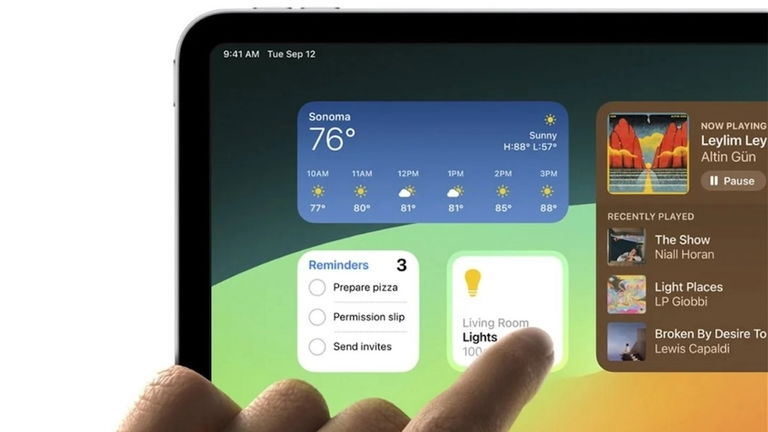
El aterrizaje de iOS 17 y de iPadOS 17 durante el tramo final de 2023 fue como la seda. Las renovadas versiones del software que conforma el sistema operativo del iPhone y del iPad ofrecen una gran estabilidad, una buena eficiencia energética y una gran cantidad de funciones que redefinen y revitalizan la experiencia de usuario del sistema
En el caso del iPad, Apple no solamente se limitó a incorporar una serie de estupendas novedades de diseño en la interfaz gráfica de iPadOS 17, sino que además también implementó muchas prestaciones funcionales que permiten a los usuarios de iPad usar trucos de gran utilidad.
Por ello a continuación te mostraremos una lista de trucos de iPadOS 17 que te brindarán la opción de aprovechar al máximo la productividad del software de tu iPad. ¿Nos acompañas?
Trucos y funciones de iPadOS 17
Personalización de la pantalla de bloqueo

Apple extiende la personalización de la pantalla de bloqueo también al iPad
Esta funcionalidad, que ya estaba presente en iOS 16, permite cambiar múltiples elementos de la pantalla de bloqueo del iPad. Ahora es posible añadir widgets en miniatura, cambiar la tipografía de la hora y de la fecha, acceder a colecciones de fondos de pantalla, usar fotos aleatorias y mucho más.
- Mantén presionado sobre la pantalla de bloqueo para entrar al modo de personalización.
Mejoras en Organizador Visual
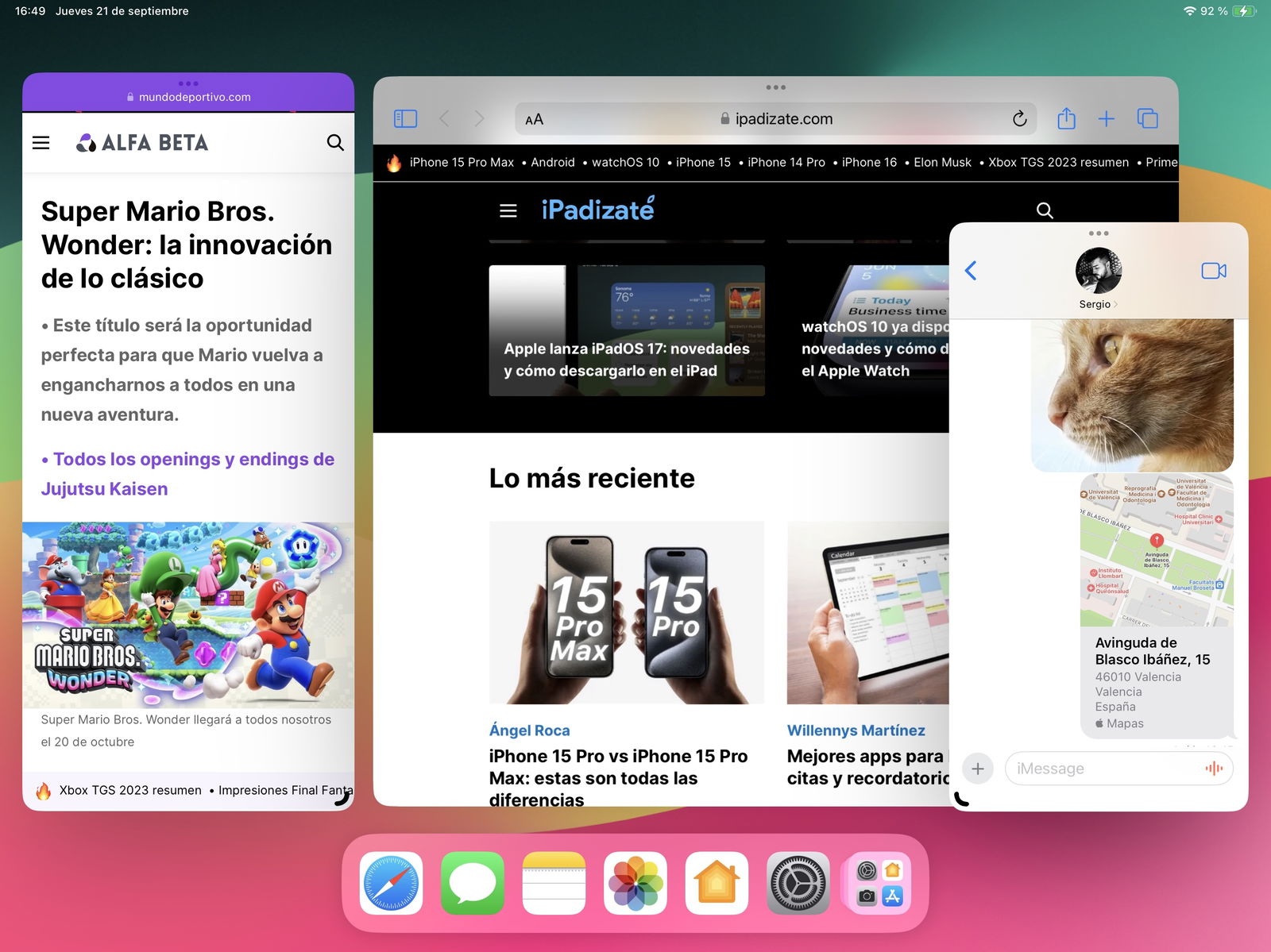
Organizador Visual de la multitarea de iPadOS 17
Ahora el sistema Organizador Visual de la Multitarea del iPad ha incorporado un par de novedades muy chulas en iPadOS 17. La redimensión de ventanas es mucho más flexible y admite más tamaños. Además, con iPadOS 17 se puede colocar la ventana de una aplicación por encima de otra, como en Slide Over.
- Arrastra una app encima de otra para mantenerla en primer plano.
- Mantén presionado y desliza sobre la esquina marcada para redimensionar su tamaño.
- Usa el atajo de teclado "Mayúsculas + clic" para añadir una app del Dock a un espacio de Organizador Visual.
Perfiles de Safari
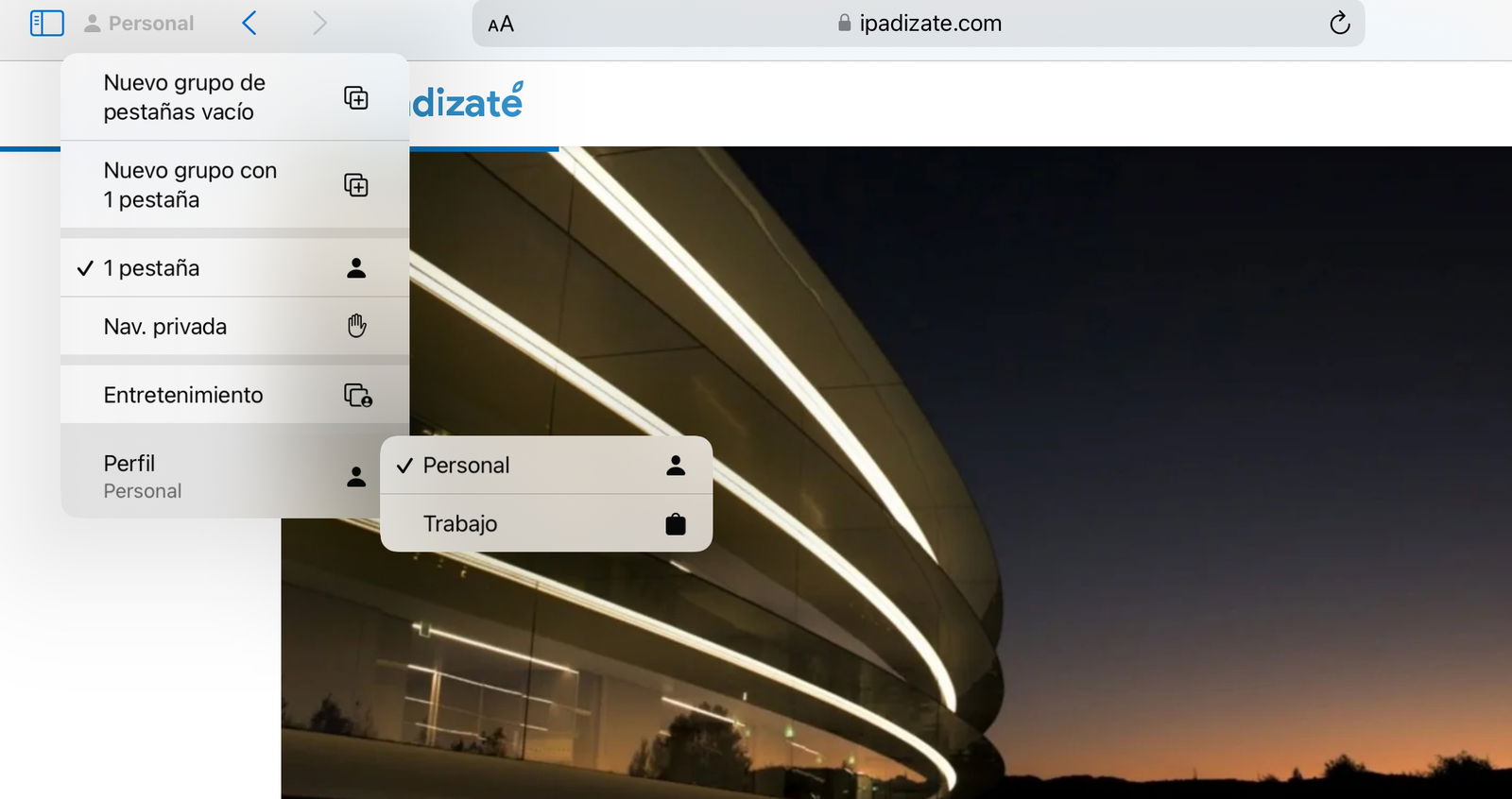
Los Perfiles de Safari permiten administrar diferentes sesiones
Los nuevos perfiles de Safari de iPadOS 17 ofrecen la opción de separar los negocios del placer, por decirlo de algún modo, ya que es posible crear un perfil para el trabajo y otro perfil personal. Cada perfil tiene sus propios marcadores, historial e inicios de sesión. Es lo más parecido al soporte multiusuario que existe en iPadOS 17. ¡Aprovéchalo!
- Accede a Ajustes > Safari > Nuevo perfil para crear tu perfil de Safari con nombre, iconos, colores y otras opciones.
- Cambia de perfil de usuario desde la esquina superior izquierda de Safari, en la barra de herramientas.
Gestión de archivos PDF en Notas
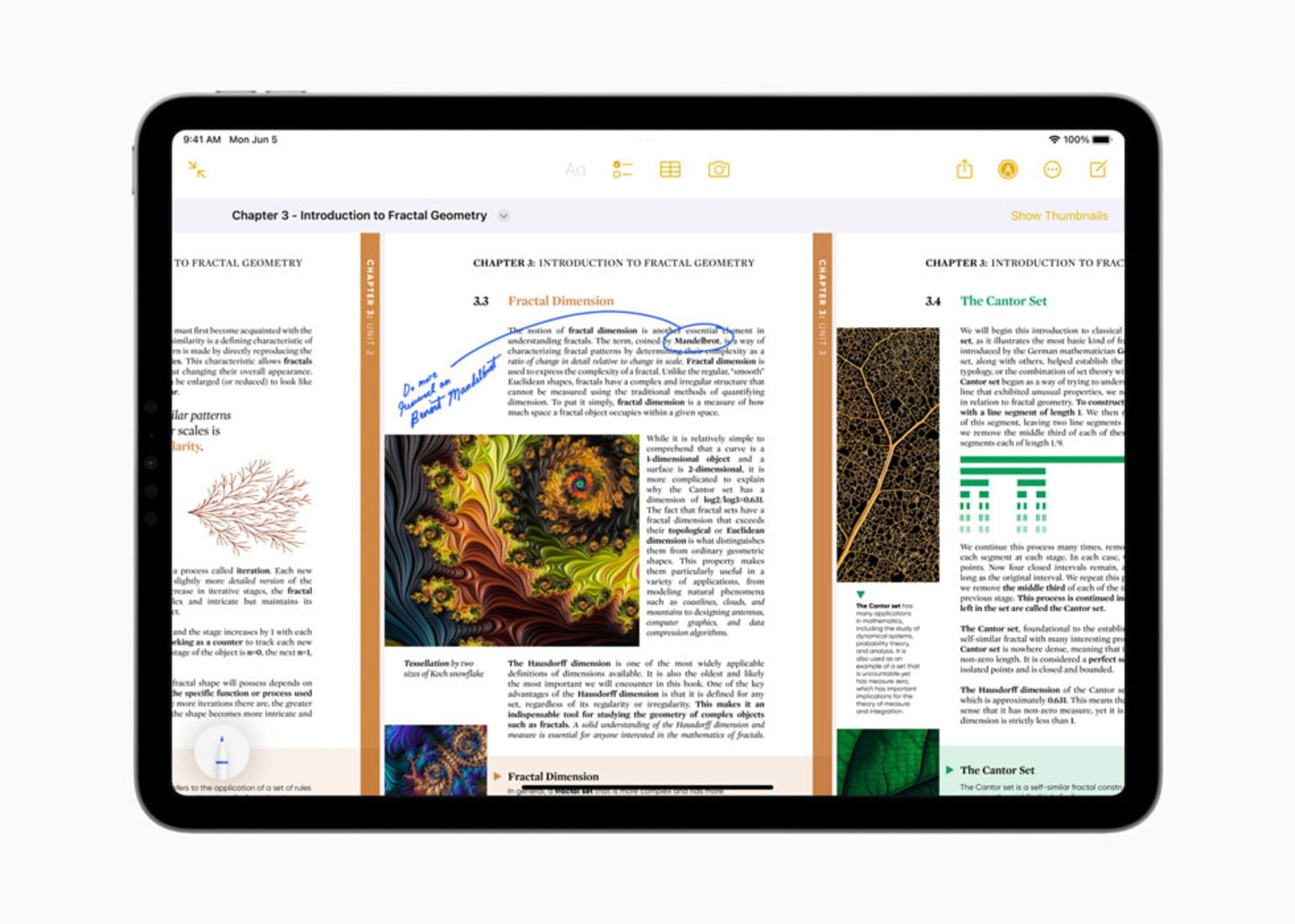
App Notas de iPad
Una de las novedades más productivas de iPadOS 17 reside en la gestión de archivos PDF en la aplicación Notas del iPad. Ahora cuando importas un archivo PDF a Notas no solo aparece la primera página, puedes ir deslizando para ver otras. Y no solo eso, sino que además también se pueden modificar los archivos PDF añadiendo texto y anotaciones. ¡Ah, y son compatibles con el sistema de colaboración en tiempo real!
- Mantén presionado sobre un archivo PDF, selecciona "Compartir" y elige la aplicación Notas.
Enlaces internos en Notas
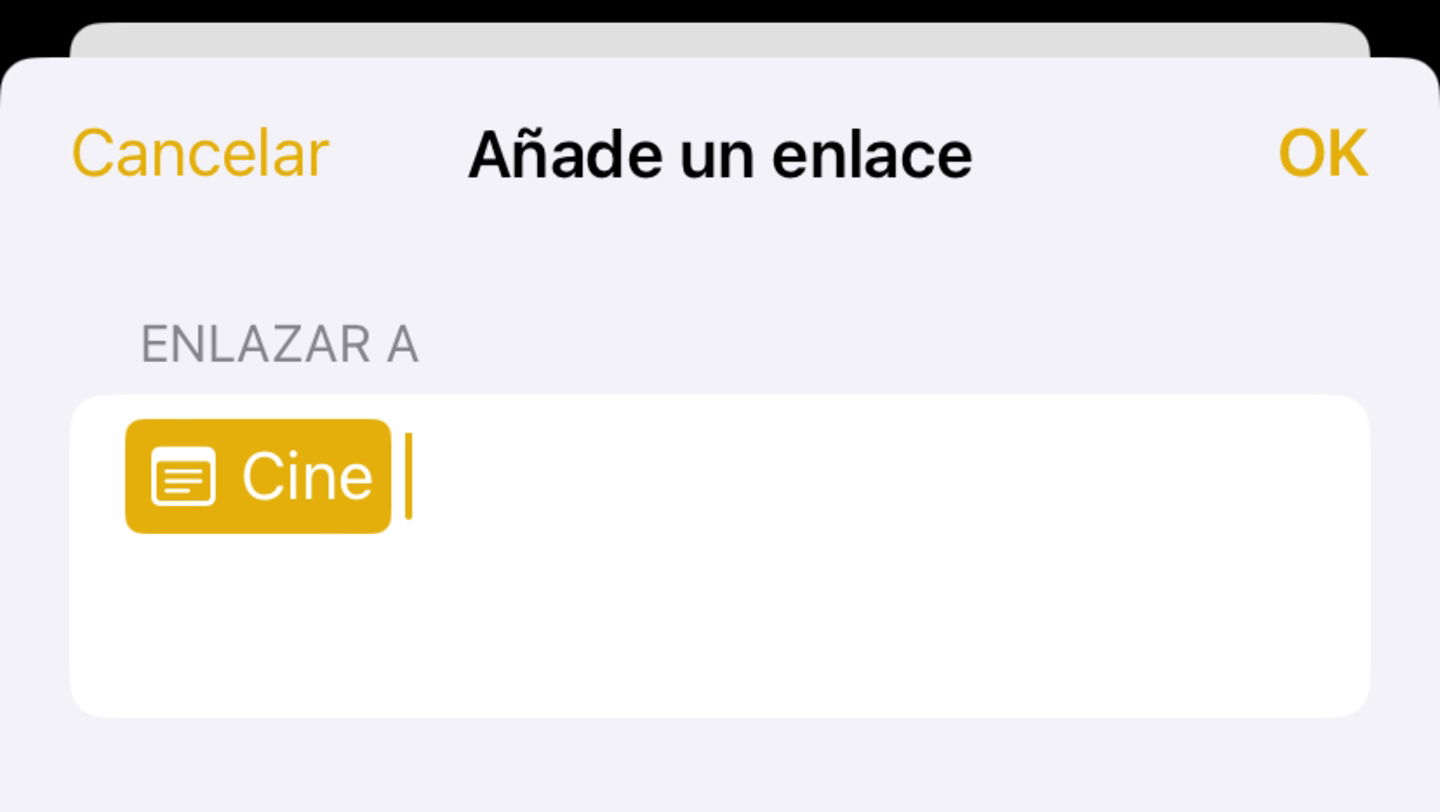
Nuevos enlaces de notas en iOS 17
Con la entrada en escena de iPadOS 17 ahora los usuarios de iPad también pueden añadir enlaces entre sus notas. Es decir, es posible añadir un enlace en una nota hacia otra nota con la aplicación Notas de Apple.
- Abre la aplicación Notas en tu iPad.
- Crea una nueva nota o abre una existente.
- Selecciona un texto para enlazar a otra nota.
- Pulsa sobre Añadir enlace en el menú desplegable.
- Escribe para ver todas tus notas disponibles.
- Selecciona la nota a la que quieras enlazar.
Reconocimiento de mascotas
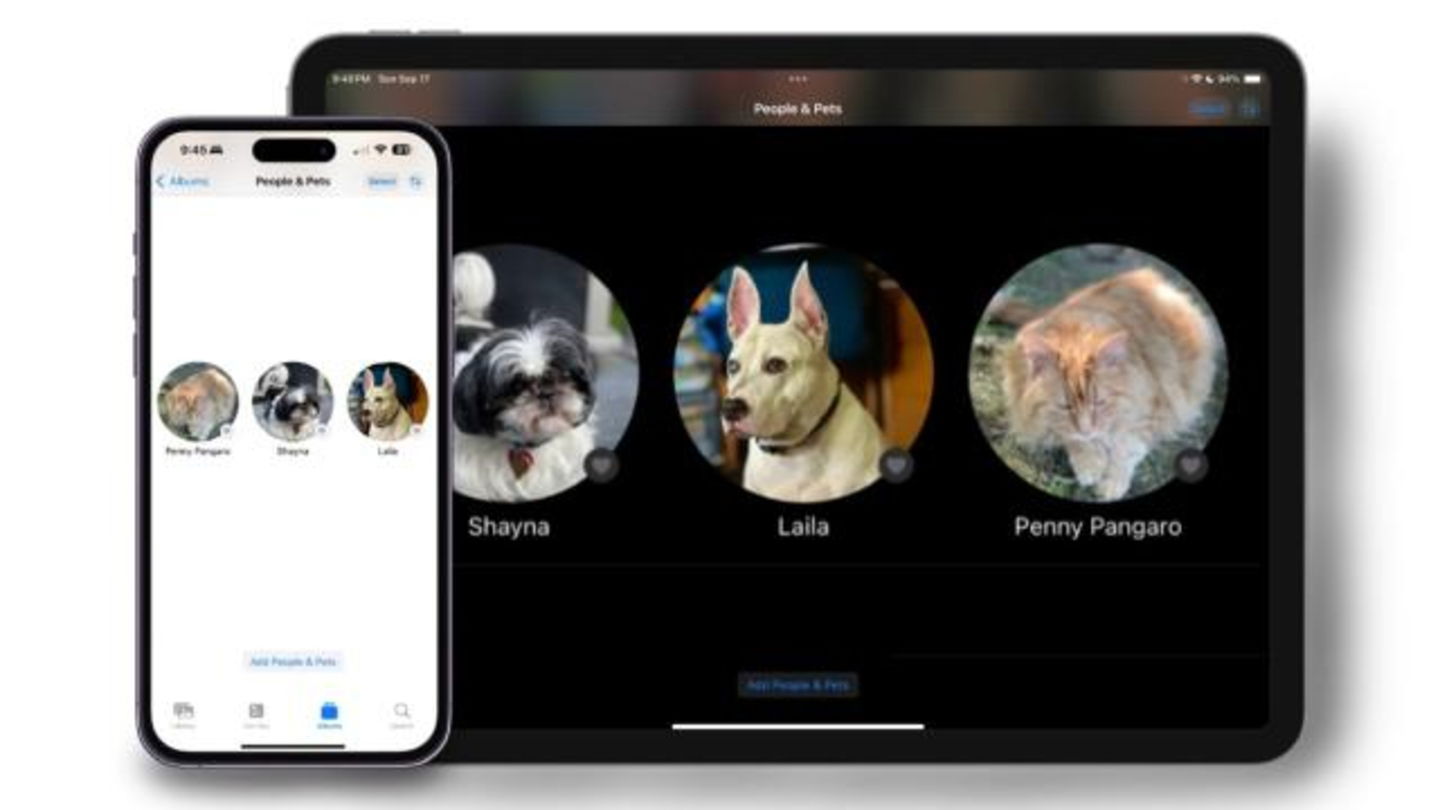
Mascotas en la aplicación Fotos de iPadOS 17
Ahora el álbum de fotos "Personas" se ha convertido en "Personas y mascotas". Así es, tu iPad es capaz de reconocer e identificar a tus mascotas para que tengas sus fotografías más a mano. Desde aquí también podrás cambiar el nombre de tu mascota para realizar búsquedas en Fotos.
- Bloquea tu iPad y conéctalo a la corriente para completar el proceso de identificación de mascotas en Fotos.
Widgets interactivos
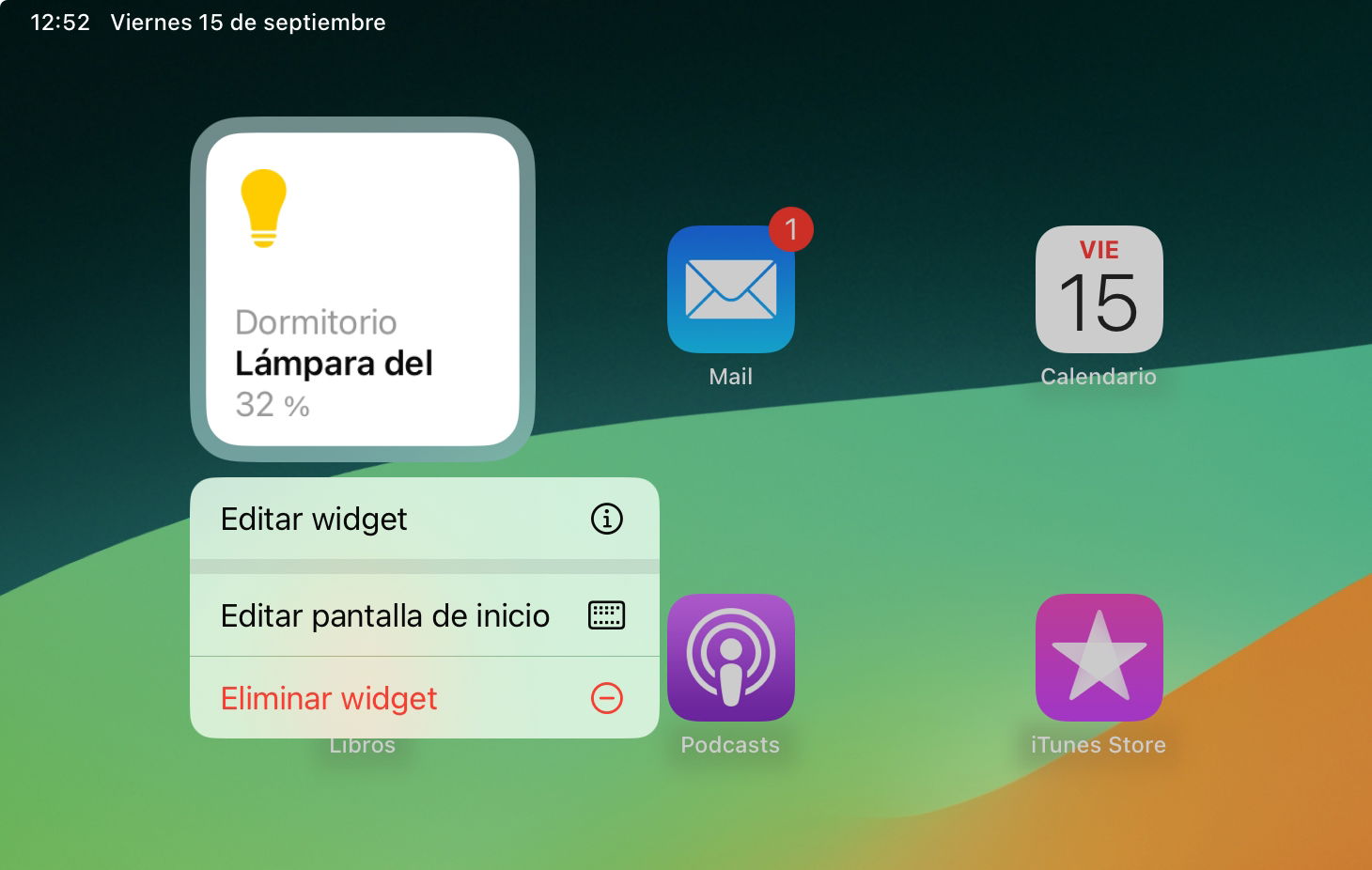
Los nuevos widgets de iPadOS 17 funcionan como si fueran botones
Con los nuevos widgets interactivos de iPadOS 17 para la pantalla de inicio gestionar accesorios de domótica, completar listas de la compra o reproducir un podcast es más cómodo que nunca. Sin duda, una de las funciones más útiles de iPadOS 17.
- Mantén presionado el icono de una app para entrar en el modo de edición, presiona el botón + y añade el widget que desees.
Dictado de voz
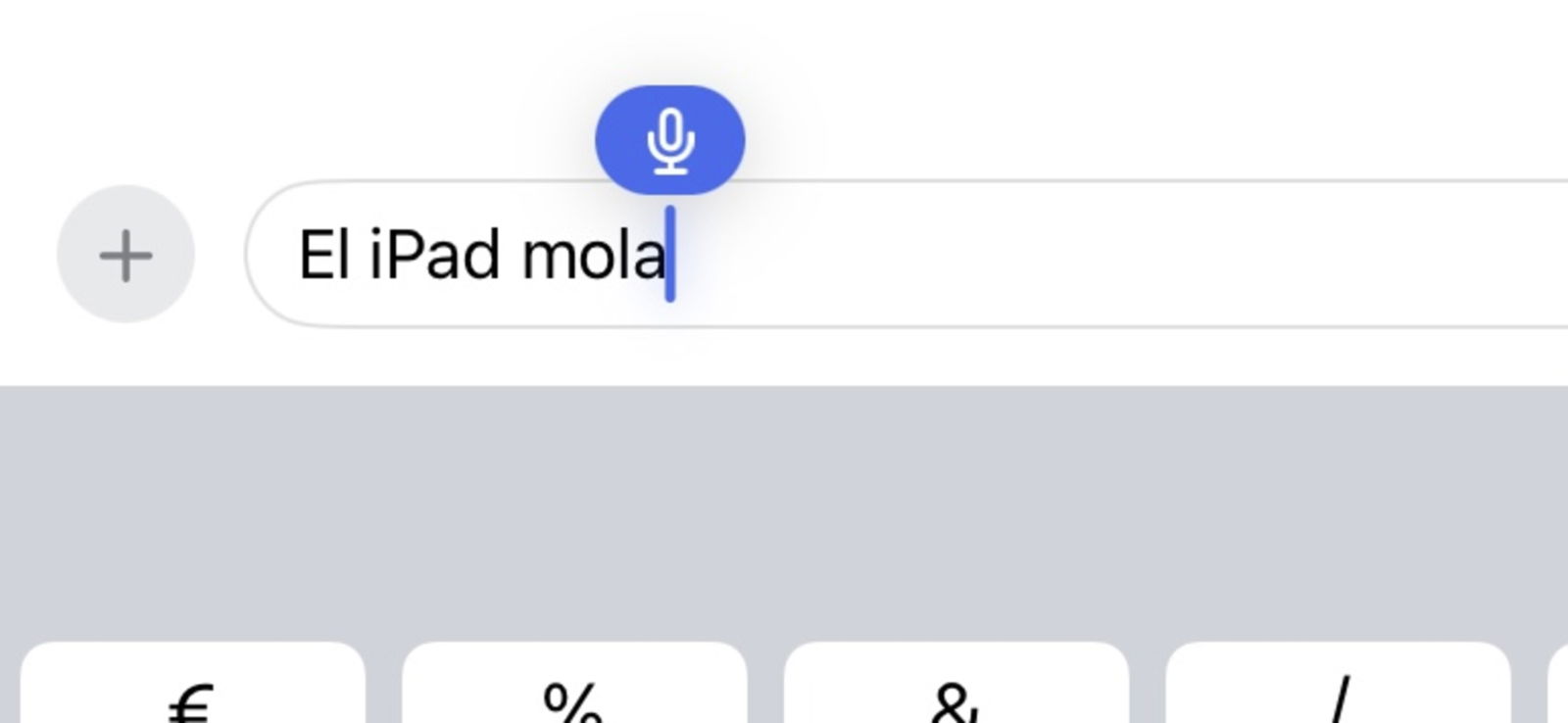
Apple ha rediseñado los iconos del botón de dictado de voz de iPadOS 17
El dictado de voz de Siri también ha recibido alguna que otra novedad en iPadOS 17. Cuando activas el dictado de voz desde el teclado virtual del iPad, ahora aparece un nuevo icono de color azul con la silueta de un micrófono en el texto.
- Presiona sobre el icono de Dictado de voz para desactivar la función.
Predicción de texto
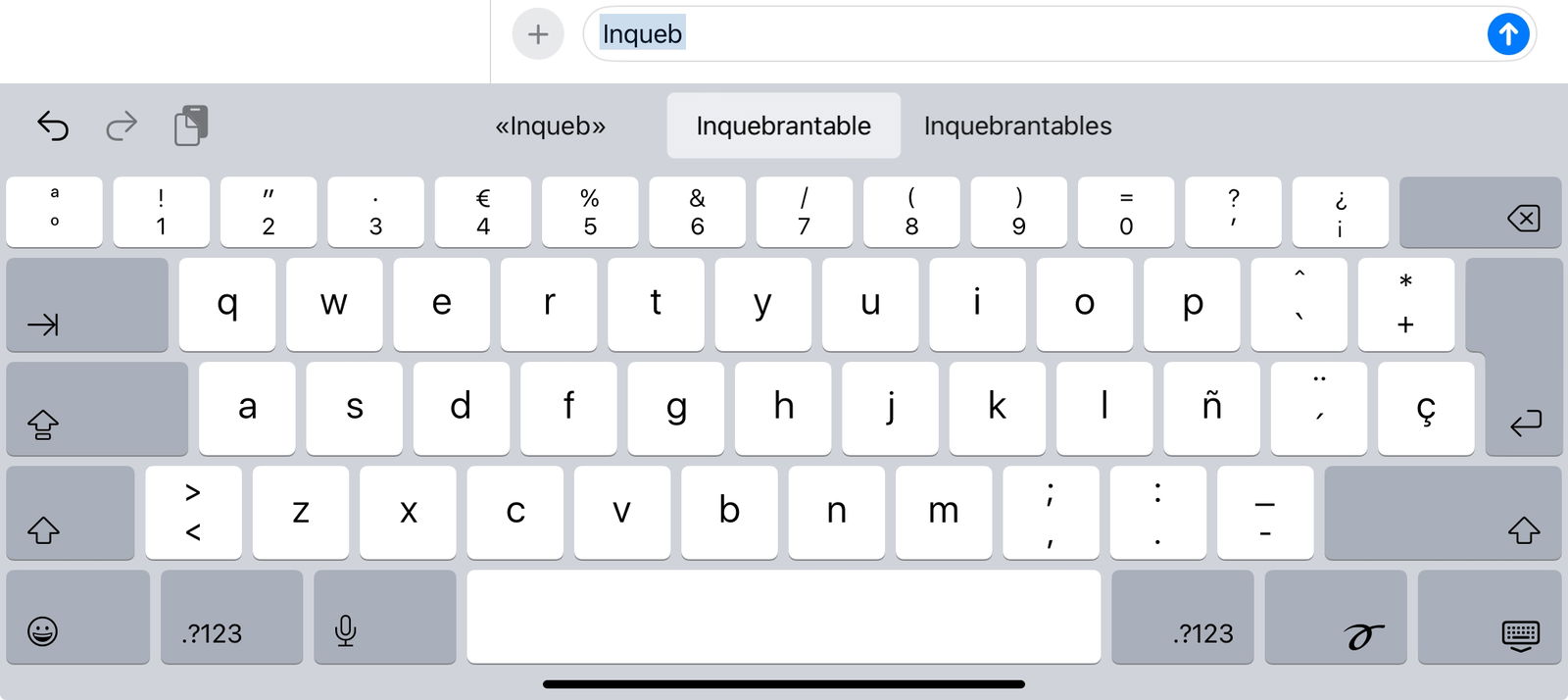
Teclado con predicciones de iPadOS 17
Apple ha introducido un nuevo sistema de predicción de texto en el teclado del iPad que se suma a la autocorrección y que permite terminar palabras antes de que se escriban mejorando así nuestra productividad.
- Accede a Ajustes > General > Teclados y activa Texto predictivo.
- Toca la barra de espacio mientras escribes para terminar palabras y frases.
Compartir ubicación y direcciones
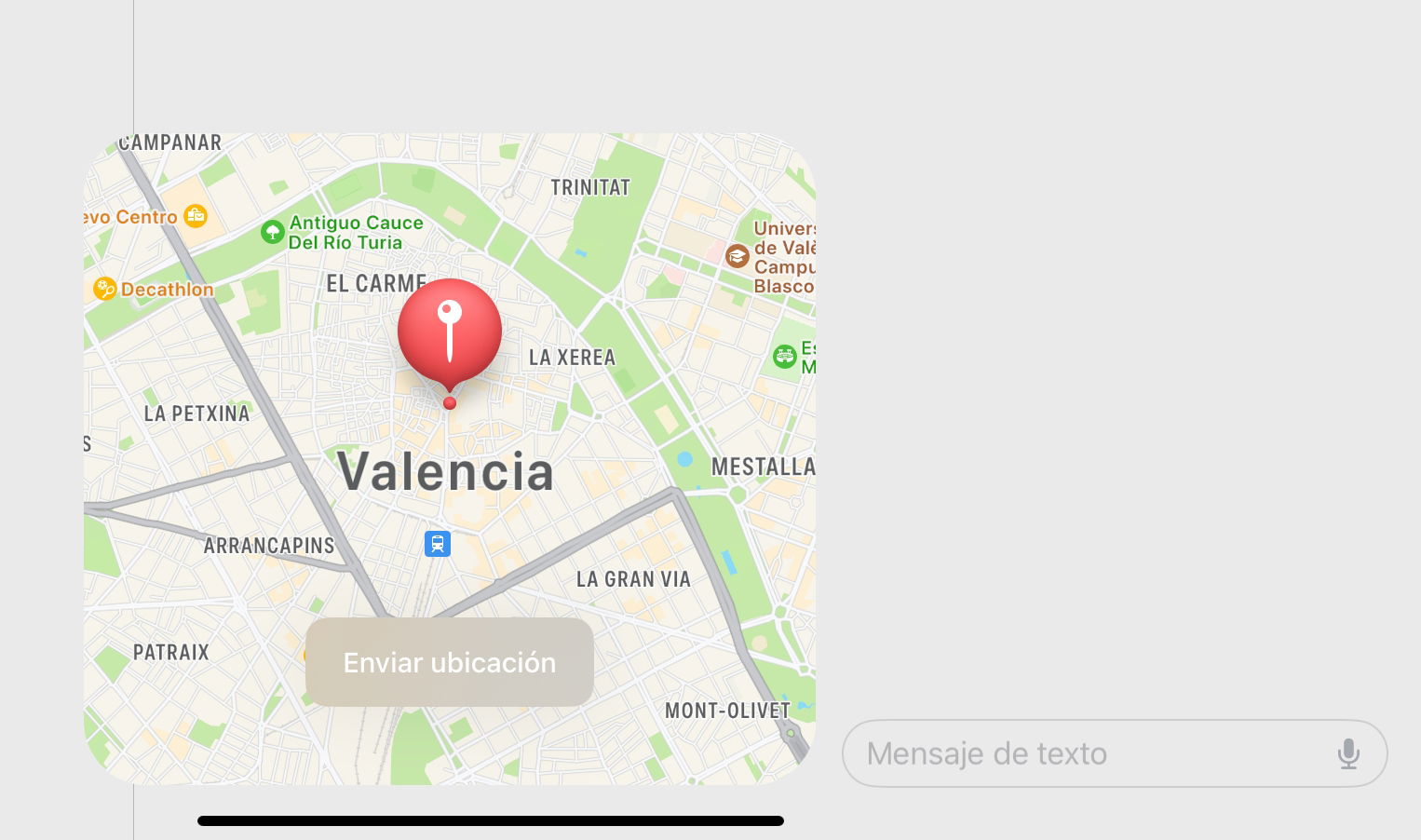
Mensajes incluye una función para compartir la ubicación
Si necesitas quedar con un amigo o indicar una dirección en concreto, una nueva función de la aplicación Mensajes en iPadOS 17 te permite tanto compartir tu ubicación actual como cualquier otro punto del mapa.
- Abre Mensajes, pulsa el botón +, accede a Ubicación y presiona el botón Compartir.
- Presiona el botón 📍 y desplázate por el mapa para compartir otra ubicación.
Puedes seguir a iPadizate en Facebook, WhatsApp, Twitter (X) o consultar nuestro canal de Telegram para estar al día con las últimas noticias de tecnología.